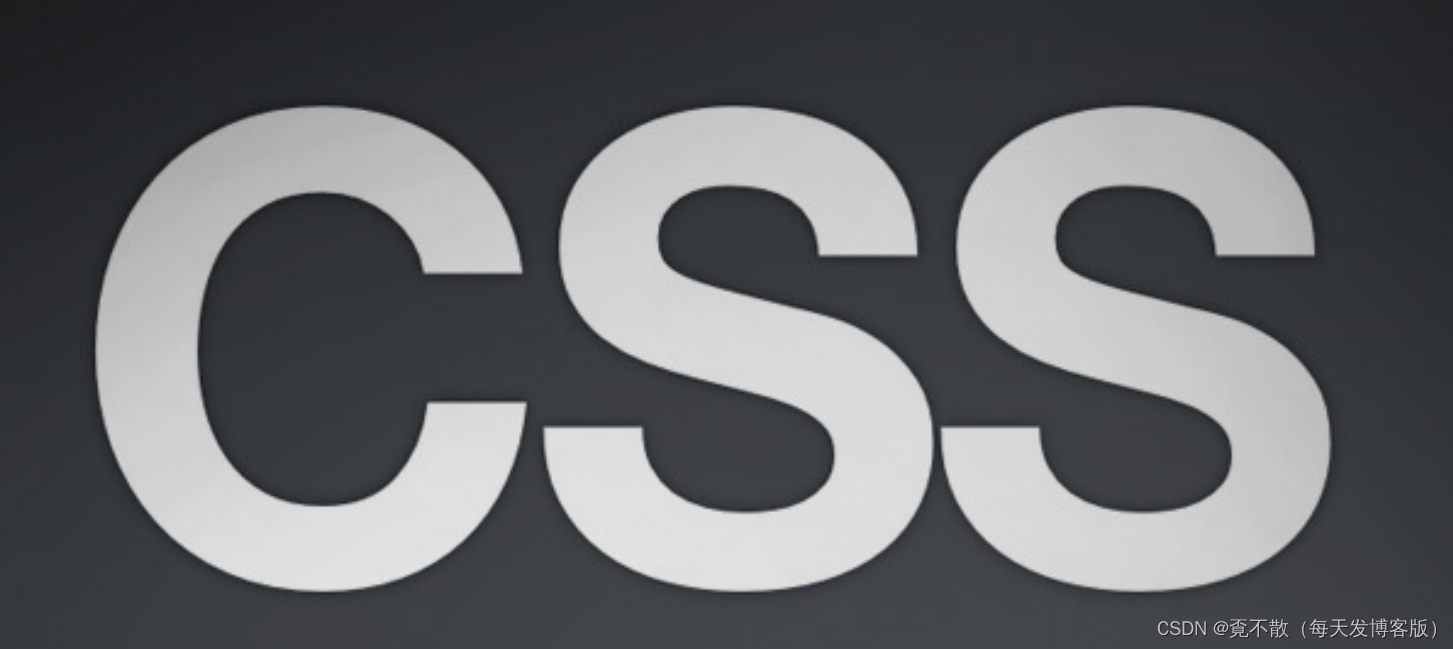
一 、引言
1.1 CSS概念
层叠样式表(英文全称:Cascading Style Sheets)是一种用来表现HTML(标准通用标记语言的一个应用)或XML(标准通用标记语言的一个子集)等文件样式的计算机语言。CSS不仅可以静态地修饰网页,还可以配合各种脚本语言动态地对网页各元素进行格式化。
二、 CSS简介
2.1 介绍
CSS:全称:Cascading Style Sheets 层叠样式表,定义如何显示HTML元素。
多个样式可以层层覆盖叠加,如果不同的css样式对同一html标签进行修饰,样式有冲突的应用优先级高的,不冲突的共同作用。
2.2 作用
修饰美化html网页。
外部样式表可以提高代码复用性从而提高工作效率。
html内容与样式表现分离,便于后期维护。
2.3 规范
CSS 规则由两个主要的部分构成:选择器,以及一条或多条声明。
选择器通常是您需要改变样式的 HTML 元素。
每条声明由一个属性和一个值组成。
2.4 基础语法
选择器{属性:值;属性:值….. }
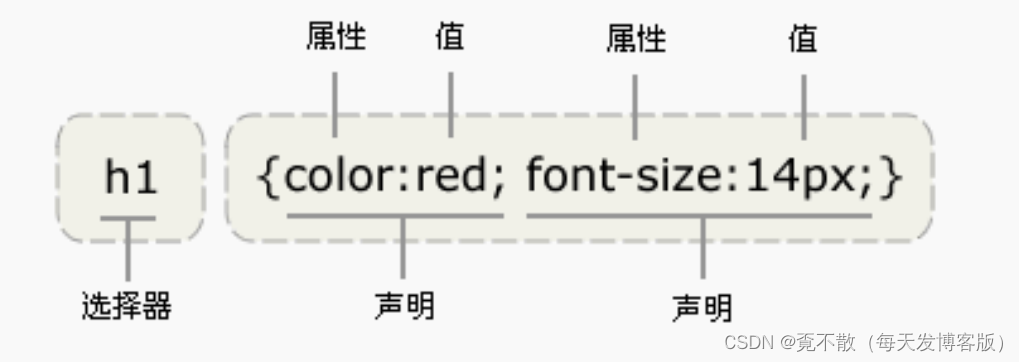
注意事项:
请使用花括号来包围声明。
如果值为若干单词,则要给值加引号。
多个声明之间使用分号;分开。
css对大小不敏感,如果涉及到与html文档一起使用时,class与id名称对大小写敏感。
三、 CSS导入方式
3.1 内嵌方式
把CSS样式嵌入到html标签当中,类似属性的用法。
<div style="color:blue;font-size:50px">This is my HTML page. </div>3.2 内部方式
在head标签中使用style标签引入css。
<style type=“text/css”> //告诉浏览器使用css解析器去解析div{color:red;font-size:50px}
</style>3.3 外部方式
将css样式抽成一个单独文件,使用者直接引用。
创建单独文件 div.css
内容示例:div{color:green;font-size:50px}
引用语句写在head标签内部<link rel="stylesheet" type="text/css" href=“div.css"></link>rel:代表当前页面与href所指定文档的关系type:文件类型,告诉浏览器使用css解析器去解析href:css文件地址3.4 @import
在页面中引入一个独立的单独文件。
<style type="text/css">@import url("div.css")
</style>
该内容放在head标签中 link和@import方式的区别:
link所有浏览器都支持,@import某些版本低的IE不支持。
@import是等待html加载完成才加载。
@import不支持js动态修改。
四、 CSS选择器
主要用于选择需要添加样式的html元素。
4.1 基本选择器
元素选择器: 在head中使用style标签引入在其中声明元素选择器:html标签{属性:属性值}。
<style type="text/css">span{color: red;font-size: 100px}
</style> id选择器:给需要修改样式的html元素添加id属性标识,在head中使用style标签引入在其中声明。
id选择器:#id值{属性:属性值}。
创建id选择器:<div id="s1">hello,everyone!</div><div id="s2">hello,everyone!</div><div id="s3">hello,everyone!</div>
根据id选择器进行html文件修饰<style type="text/css">#s1{color: red;font-size: 100px}#s2{color: green;font-size: 100px}#s3{color: blue;font-size: 100px}</style> class选择器:给需要修改样式的html元素添加class属性标识,在head中使用style标签引入在其中声明class选择器: .class名{属性:属性值}。
创建class选择器:<div class="s1">hello,everyone!</div><div class="s2">hello,everyone!</div><div class="s3">hello,everyone!</div>
根据id选择器进行html文件修饰:<style type="text/css">.s1{color: purple;font-size: 100px}.s2{color: pink;font-size: 100px}.s3{color: yellow;font-size: 100px}</style> 备注:以上基本选择器的优先级从高到低:id选择器,class选择器,元素选择器。
4.2 属性选择器
根据元素的属性及属性值来选择元素。在head中使用style标签引入在其中声明。
格式为:
htm标签[属性=‘属性值']{css属性:css属性值;}。
html标签[属性]{css属性:css属性值;}。
body内容:<form name="login" action="#" method="get"><font size="3">用户名:</font><input type="text" name="username" value="zhangsan"><br><font size="3">密码:</font><input type="password" name="password" value="123456"><br/><input type="submit" value="登录"></form>
head中书写:<style type="text/css">input[type='text'] {background-color: pink;}input[type='password'] {background-color: yellow;}font[size] {color: green}a[href] {color: blue;}</style>4.3 伪元素选择器
主要是针对a标签
语法:
静止状态 a:link{css属性}
悬浮状态 a:hover{css属性}
触发状态 a:active{css属性}
完成状态 a:visited{css属性}
代码:<a href="https://hao.360.cn/">点我吧</a>
样式:<style type="text/css"><!--静止状态 -->a:link {color: red;}<!--悬浮状态 -->’a:hover {color: green;}<!--触发状态 -->a:active {color: yellow;}<!--完成状态 -->a:visited {color: blue;}</style>4.4 层级选择器
父级选择器 子级选择器….,具体示例如下:
<div id="div1"><div class="div11"><span>span1-1</span></div><div class="div12"><span>span1-2</span></div>
</div>
<div class="div2"><div id="div22"><span>span2-1</span></div><div id="div23"><span>span2-2</span></div>
</div><style type="text/css">#div1 .div11{color:red;}#div1 .div12{color:purple;}.div2 #div22{color:green;}.div2 #div23{color:blue;}
</style>五、 CSS属性
5.1 文字属性
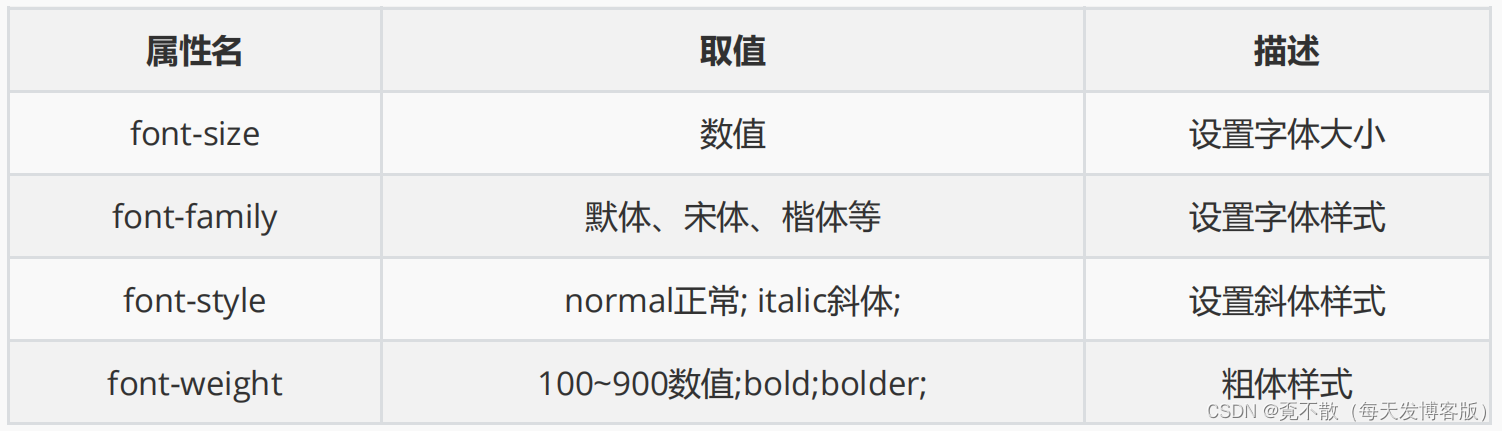
5.2 文本属性
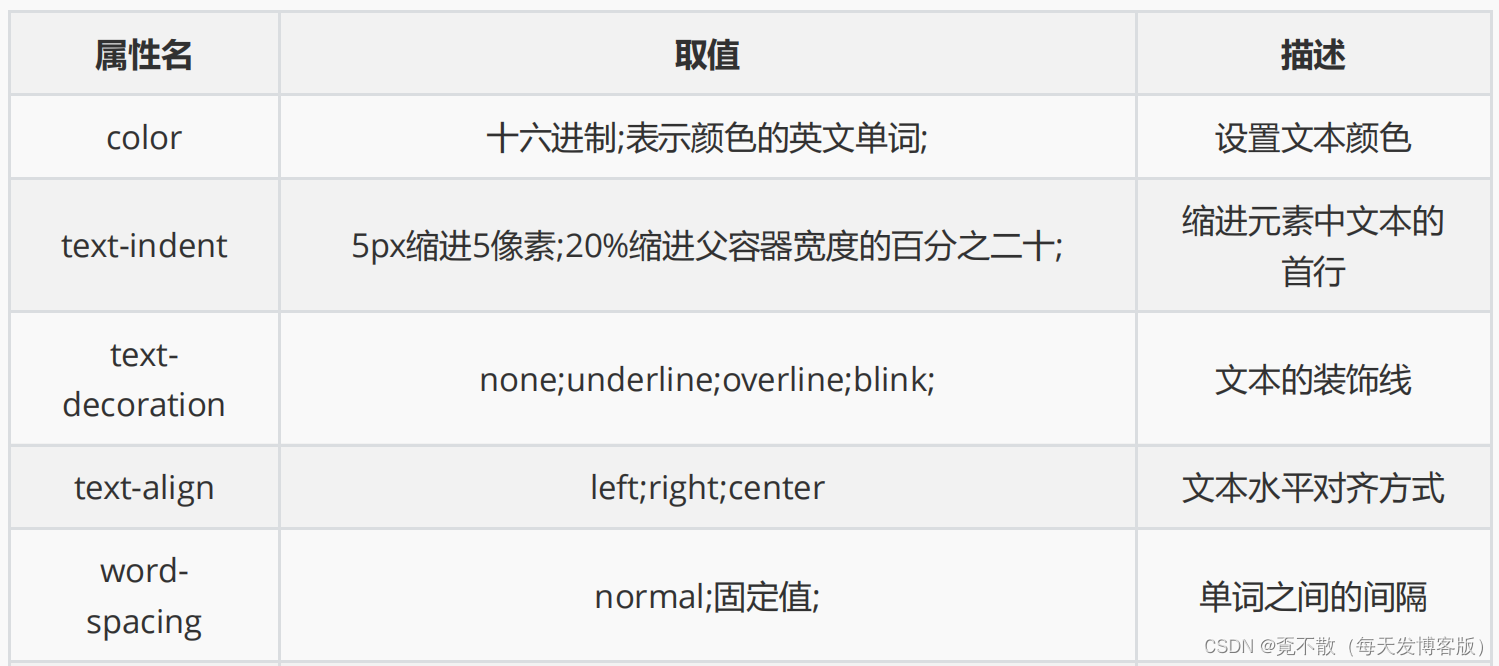

5.3 背景属性
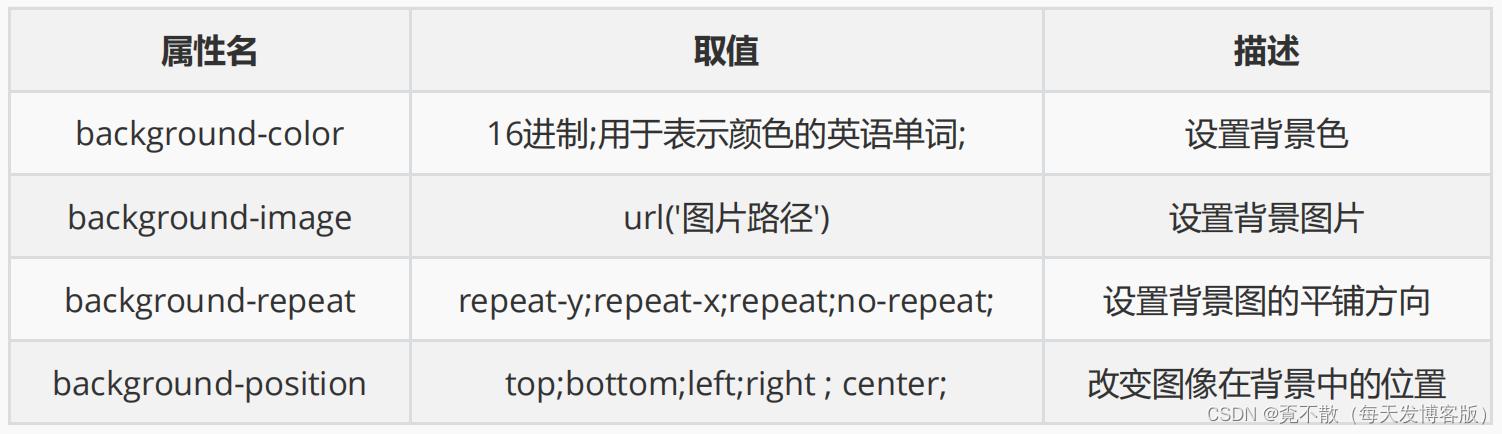
5.4 列表属性
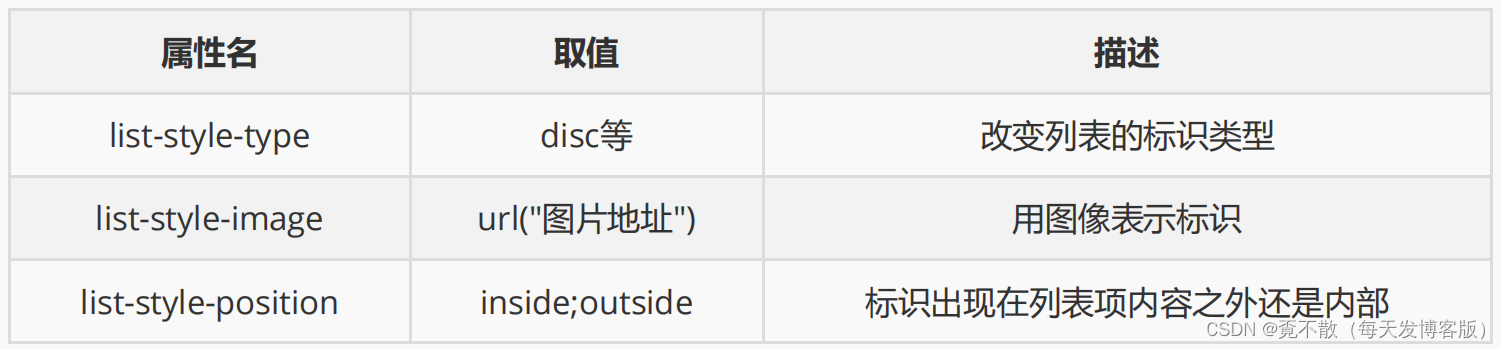
5.5 尺寸属性
width:设置元素的宽度。
height:设置元素的高度。
5.6 显示属性
显示属性display ,以下是常用取值:
none:不显示。
block:块级显示。
inline:行级显示。
5.7 轮廓属性
绘制于元素周围的一条线,位于边框边缘的外围,可起到突出元素的作用。常用属性:

5.8 浮动属性
float
浮动的框可以向左或向右移动,直到它的外边缘碰到包含框或另一个浮动框的边框为止。由于浮动框不在文档的普通流中,所以文档的普通流中的块框表现得就像浮动框不存在一样。
请看下图,当把框 1 向右浮动时,它脱离文档流并且向右移动,直到它的右边缘碰到包含框的右边缘:
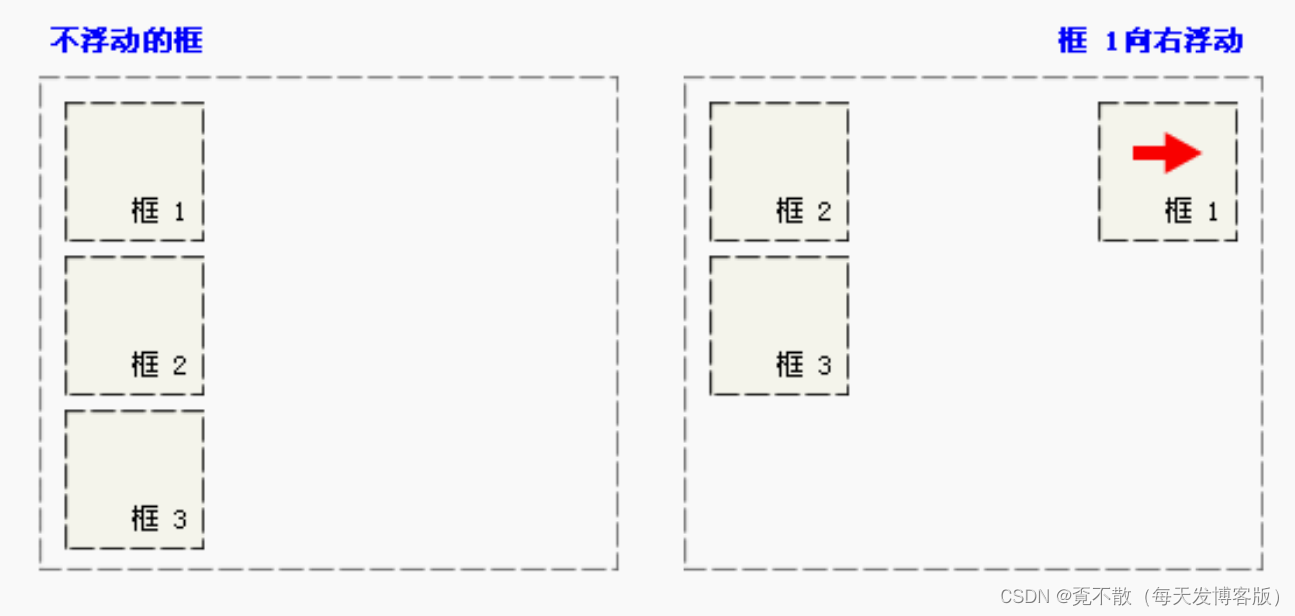
再请看下图,当框 1 向左浮动时,它脱离文档流并且向左移动,直到它的左边缘碰到包含框的左边缘。因为它不再处于文档流中,所以它不占据空间,实际上覆盖住了框 2,使框 2 从视图中消失。
如果把所有三个框都向左移动,那么框 1 向左浮动直到碰到包含框,另外两个框向左浮动直到碰到前一个浮动框。
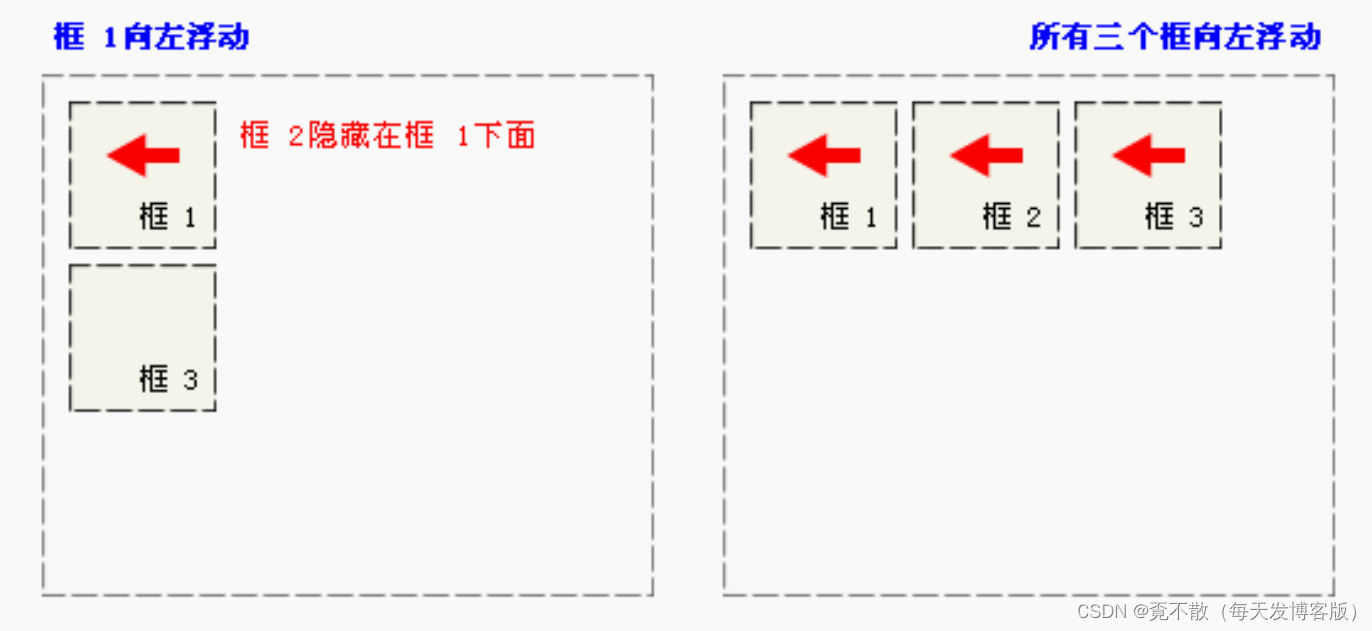
如下图所示,如果包含框太窄,无法容纳水平排列的三个浮动元素,那么其它浮动块向下移动,直到有足够的空间。如果浮动元素的高度不同,那么当它们向下移动时可能被其它浮动元素“卡住”:
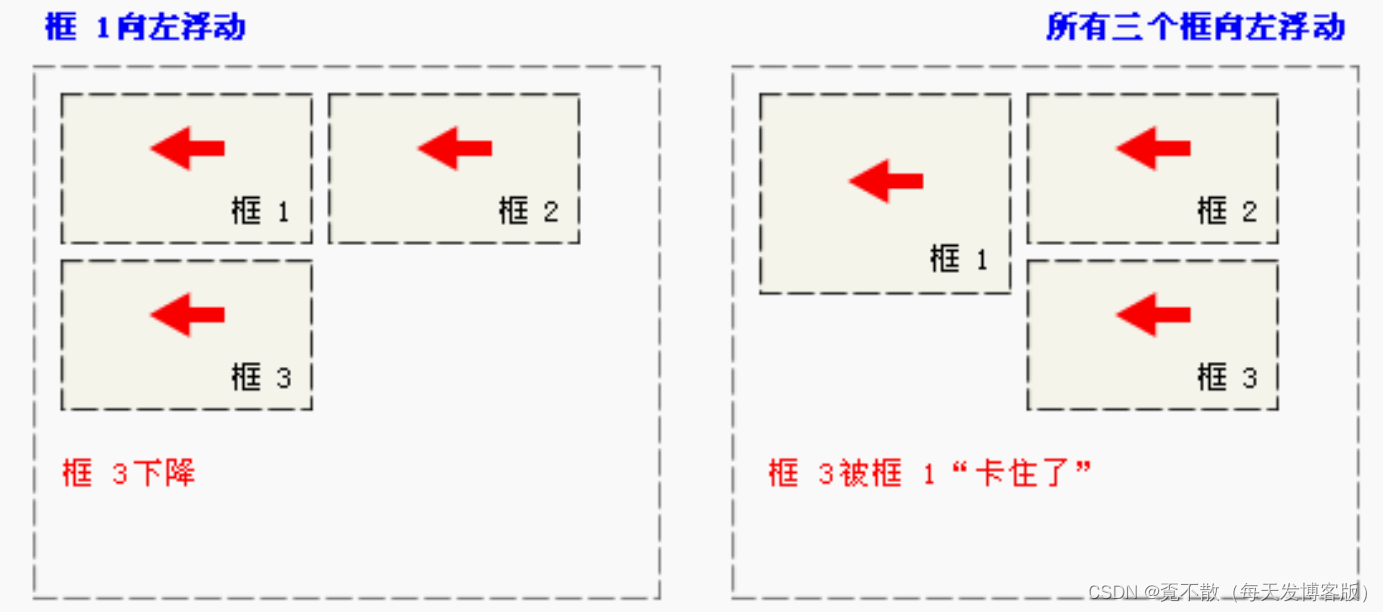
clear 属性:规定元素的哪一侧不允许其他浮动元素。它的取值如下:
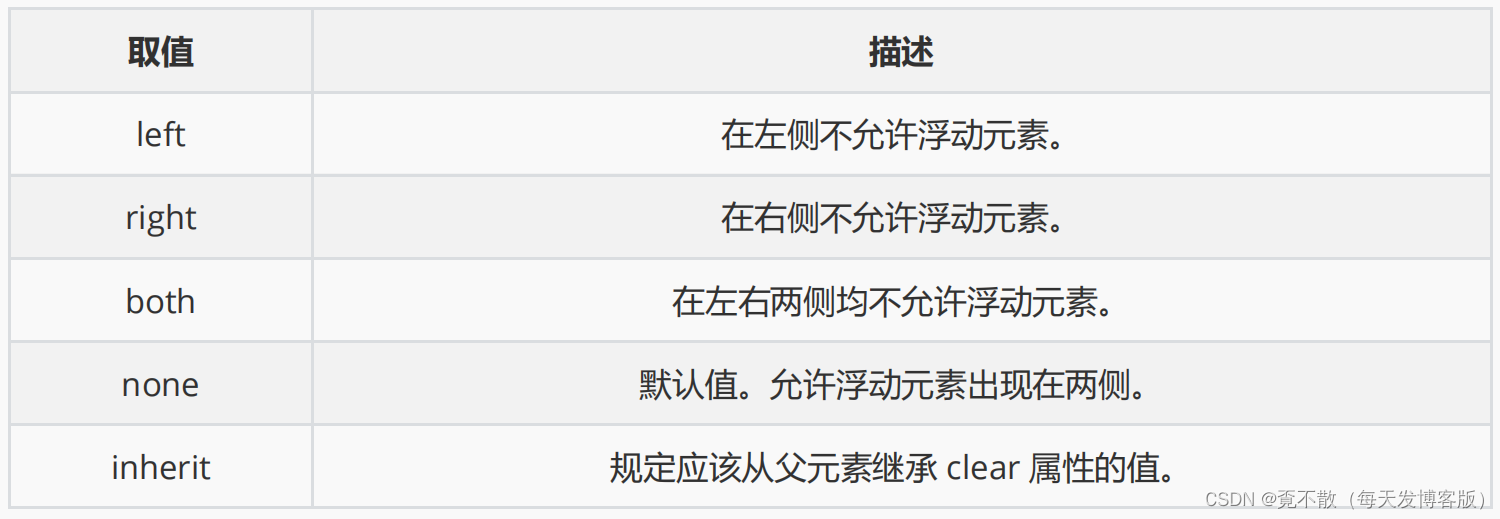
5.9 定位属性
position
相对定位(relative):元素框偏移某个距离,元素仍保持其未定位前的形状,它原本所占的空间仍保留。
<head><style type="text/css">h2.pos_left {position: relative;left: -20px}h2.pos_right {position: relative;left: 20px}</style>
</head>
<body><h2>这是位于正常位置的标题</h2><h2 class="pos_left">这个标题相对于其正常位置向左移动</h2><h2 class="pos_right">这个标题相对于其正常位置向右移动</h2><p>相对定位会按照元素的原始位置对该元素进行移动。</p><p>样式 "left:-20px" 从元素的原始左侧位置减去 20 像素。</p><p>样式 "left:20px" 向元素的原始左侧位置增加 20 像素。</p>
</body> 绝对定位(absolute):元素框从文档流完全删除,并相对于其包含块进行定位。包含块可能是文档中的另一个元素或者是初始包含块。元素原先在正常文档流中所占的空间会关闭,就好像元素原来不存在一样。元素定位后生成一个块级框。 absolute是相对于离它最近的有定位的父元素进行定位。
<html><head><meta charset="utf-8" /><style type="text/css">h2.pos_abs {position: absolute;left: 100px;top: 150px}</style></head><body><h2 class="pos_abs">这是带有绝对定位的标题</h2><p>通过绝对定位,元素可以放置到页面上的任何位置。下面的标题距离页面左侧 100px,距离页面顶部 150px。</p></body>
</html> 固定定位(fixed): fixed是相对于浏览器窗口定位 。
<!DOCTYPE html>
<html><head><meta charset="UTF-8"><title></title><style>#left {width: 200px;height: 200px;background-color: red;position: fixed;left: 0px;bottom: 0px;}#right {width: 200px;height: 200px;background-color: green;position: fixed;right: 0px;bottom: 0px;}#middle{width: 200px;height: 200px;background-color: blue;position: fixed;left: 0px;bottom: 50%;}</style></head><body><div id="left">左下</div><div id="right">右下</div><div id="middle">中间</div></body>
</html>六、 CSS盒子模型

6.1 边框属性
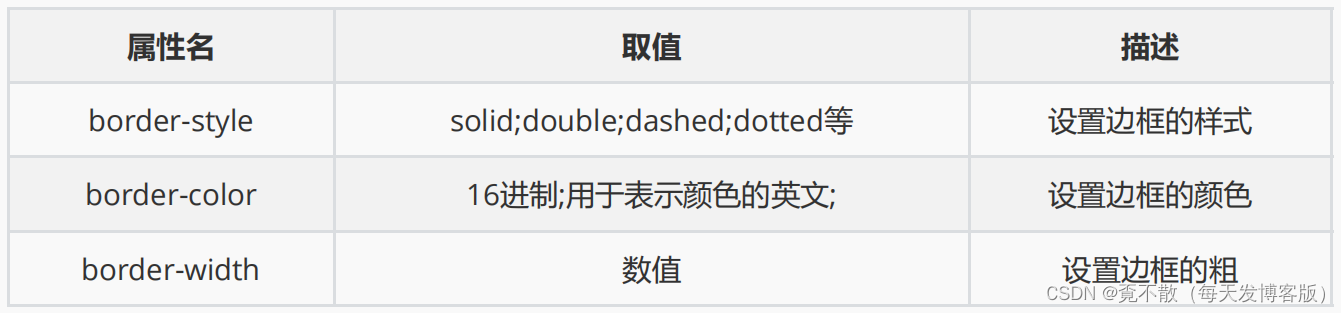
6.2 外边距属性
margin:外间距,边框和边框外层的元素的距离。

6.3 内边距属性
padding:内间距,元素内容和边框之间的距离((top right bottom left))。
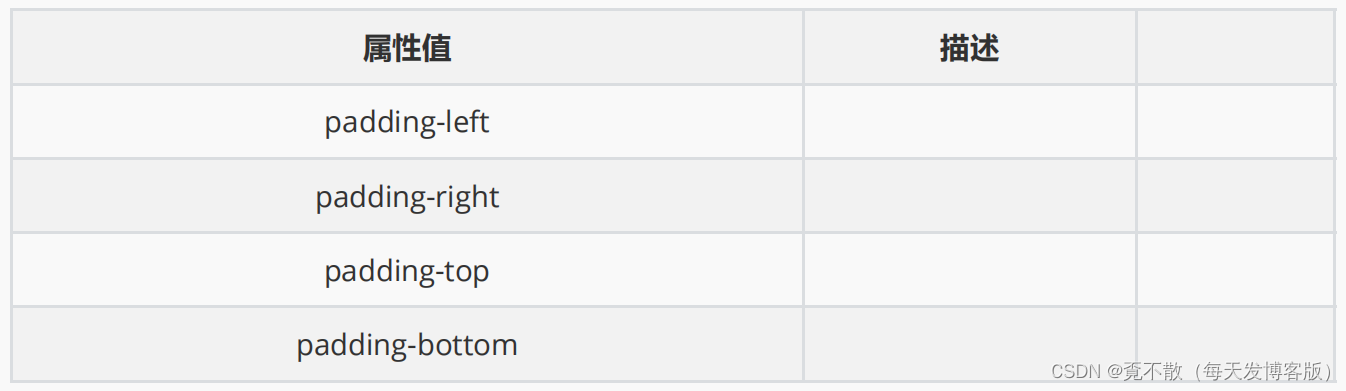
七、 CSS3扩展属性
7.1 border-radius
创建圆角
示例:border-radius: 25px;

7.2 box-shadow
用于向方框添加阴影
示例:box-shadow: 10px 10px 5px #888888;

7.3 background-size
属性规定背景图片的尺寸。
<body style="text-align: center;background:url(img/1.png);background-size: 200px 300px;background-repeat: no-repeat;">
</body>7.4 background-image
为指定元素使用多个背景图像。

7.5 text-shadow
可向文本应用阴影。
示例:text-shadow: 5px 5px 5px #ffff00;

八、 案例
8.1 案例效果图
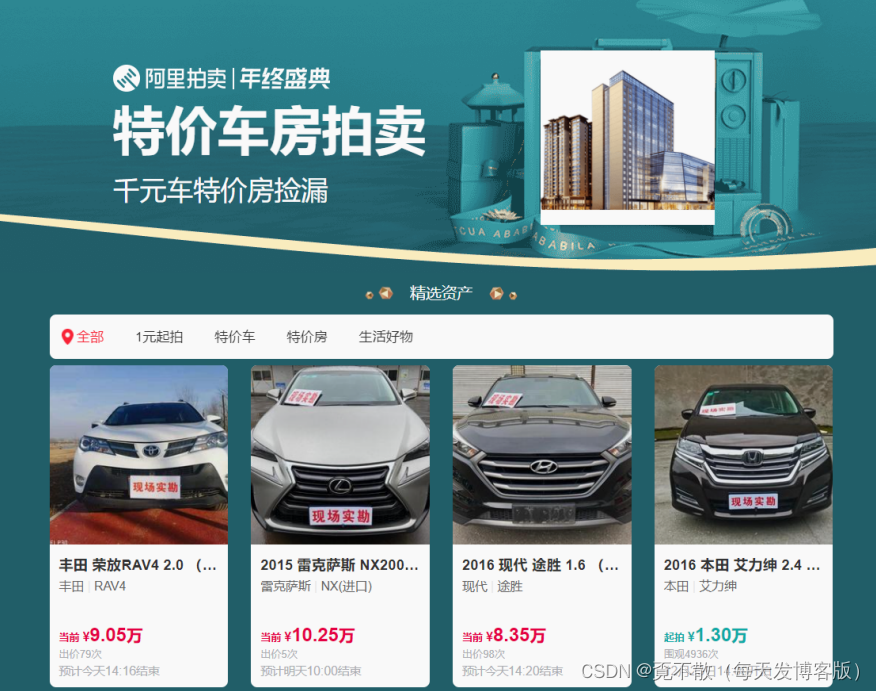
8.2 相关图片






)
)









 》)


